Kaip naudotis TRUNC funkcija „Microsoft Excel“
„Microsoft Excel“ Herojus Pranokti / / April 27, 2020
Paskutinį kartą atnaujinta

Jei norite grąžinti tikrąjį sveikąjį skaičių, „Excel“ reikia sutrumpinti skaičių? Galite naudoti funkciją TRUNC. Štai taip.
Išanalizuoti „Excel“ duomenis yra pakankamai sunku, nenagrinėdami dešimtainių skaičių. Nors „Excel“ programoje įmanoma apvalinti skaičius aukštyn arba žemyn, tai nebūtinai keičia duomenis, tiesiog keičiasi jų rodymo būdas.
Jei norite tiesiogiai pašalinti skaitmens po kablelio skaičių arba nustatyti jo skaičių po kablelio, turėsite naudoti funkciją TRUNC. Štai kaip naudoti „TRUNC“ funkciją „Excel“.
TRUNC naudojimas „Microsoft Excel“
TRUNCAS funkcija neapvalina skaičiaus, bet vietoj jo pašalina dešimtaines trupmenas, apipjaustydama ją proceso metu (taigi ir funkcijos pavadinimą). Tai sukuria tikrąjį sveikąjį skaičių (sveiką skaičių, pvz., 8 arba 10), kuris gali būti naudingas tam tikrose situacijose.
Pavyzdžiui, jei naudojate „TRUNC“ su tokiu skaičiumi kaip 10,8, jis nebus suapvalintas iki 11. Vietoj to, „TRUNC“ grįš 10, pašalindamas iš numerio .8. Jei reikia apvalinti skaičių aukštyn (arba žemyn), vietoj jo galite naudoti funkciją ROUND.
Pagrindinis formulės, naudojant TRUNC funkciją, formatas yra = TRUNC (skaičius), kur skaičius pakeičiamas dešimtainiu skaičiumi. Pavyzdžiui, = TRUNC (10.8) grįš 10, o ne 10,8.
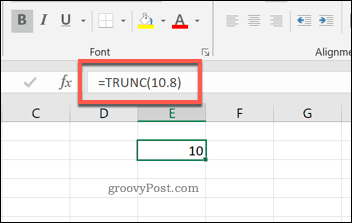
Taip pat galite naudoti langelių nuorodas su TRUNC. Jei F2 langelyje buvo skaičius 10.8, galėtumėte naudoti formulę = TRUNC (B2) pasiekti tą patį efektą ir grąžinti skaičių 10.

Dešimtainių vietų skaičiaus nustatymas naudojant TRUNC
Jei nenorite grąžinti tikrojo sveikojo skaičiaus, o norite leisti tam tikrą skaičių po kablelio, vis tiek galite naudoti funkciją TRUNC.
Pasirinktinis formulės argumentas naudojant TRUNC gali būti naudojamas nurodyti skaičių po kablelio, kurį norite palikti nepažeistą. Pavyzdžiui, toks skaičius kaip 10.54201 turi penkias dešimtaines vietas. Jei norite palikti tik vieną (10.5), tai galite padaryti naudodami TRUNC.
Šios formulės formatas būtų toks = TRUNC (skaičius, skaičiai), kur skaičius yra tikslinis skaičius, ir skaitmenys yra dešimtainis skaičius, kurį norite išlaikyti. Pagal numatytuosius nustatymus skaitmenys argumentas yra neprivalomas - nereikia jo naudoti pagrindinei TRUNC formulei. Jei neįtrauksite jo, numatytoji reikšmė bus lygi nuliui.
Norėdami nuimti dešimtųjų skaičių nuo skaičių 10.54201, galėtumėte naudoti formulę = TRUNC (10.54201,1). Gausite skaičių 10,5, pašalindami šiuos keturis ženklus po kablelio.
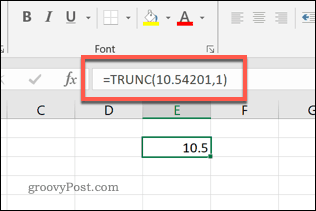
TRUNC funkcijos alternatyvos
TRUNC funkcija nėra naudinga skaičių apvalinimui, kaip jau minėjome anksčiau. Yra ir kitos funkcijos, įskaitant: INT ir APRAŠAS.
INT suapvalins dešimtainį skaičių iki artimiausio sveikojo skaičiaus. Formulė = INT (10.8) grįš, pavyzdžiui, skaičius 10.
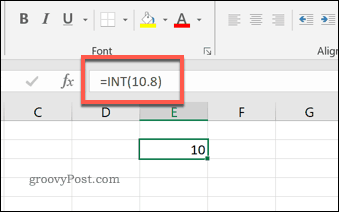
Taip pat galite naudoti ROUND apvalindami skaičių iki nustatyto dešimtainio taško skaičiaus. Pavyzdžiui, = APRAŠAS (10.8,0) bus suapvalintas iki artimiausio sveikojo skaičiaus (11), o = APRAŠAS (10.823,1) suapvalins iki dešimtųjų tikslumu (10.8).
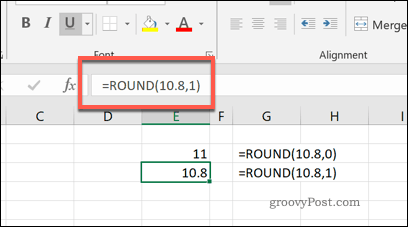
Tačiau tik TRUNC funkcija sutrumpina skaičių. Jei tai netinka jūsų naudojimo atvejui ir turite manipuliuoti duomenimis, kad apvalintumėte į viršų ar į apačią, naudokite ROUND arba INT arba dar viena „Excel“ funkcija vietoj to.
Manipuliavimas duomenimis naudojant „Microsoft Excel“
Kaip ir „ROUND“, „INT“ ir kiti, „TRUNC“ yra tik viena funkcija, kurią galite naudoti manipuliuodami savo duomenimis „Excel“. Tačiau skirtingai nuo šių kitų funkcijų, jums nereikia apvalinti skaičių (arba žemyn) naudojant TRUNC - jis gali būti naudojamas norint sudaryti tikruosius sveikus skaičius, nekeičiant paties sveikojo skaičiaus.
Šios funkcijos įrodo taisyklę - „Excel“ funkcijos yra sunkiai suprantamos, tačiau daugeliu atvejų jas lengva įsisavinti. Jei dar nesinaudojote „Excel“ ir ieškote pagalbos, išbandykite tai „Microsoft Excel“ patarimai greitai įsibėgėti.
